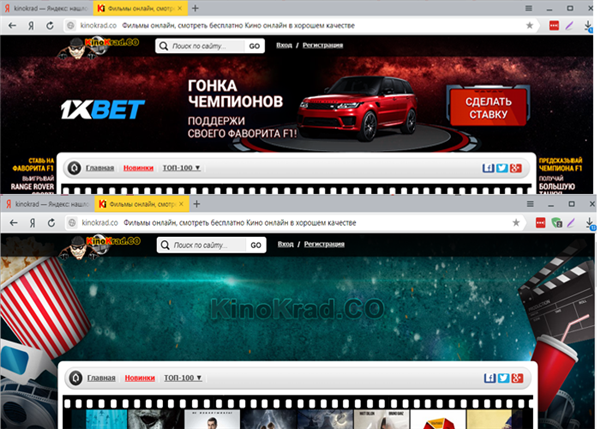Включення Антибаннер AdGuard
Крок 1. Якщо розширення в браузері ще не встановлено, перейти за посиланням: https://chrome.google.com/webstore/detail/adguard-adblocker/bgnkhhnnamicmpeenaelnjfhikgbkllg і натиснути «Встановити».

Натискаємо «Встановити»
Крок 2. У наступному вікні клацнути по графі «Встановити розширення».

Клікаємо по графі «Встановити розширення»
Крок 3. Перевірити установку і включити розширення можна, натиснувши кнопку налаштувань Яндекс.Браузера і виберіть «Доповнення».

Натискаємо кнопку налаштувань Яндекс.Браузера, вибираємо «Доповнення»
Крок 4. Прокрутити список вниз, і перемістити повзунок AdGuard в положення «Вкл.».

Прокручуємо списку вниз, переміщаємо повзунок AdGuard в положення «Вкл.»
Застосування програмного комплексу Adguard
Крім перерахованих вище переваг, програмний комплекс Adguard дозволяє боротися з рекламою річ-медіа, наприклад, казино «вулкан», часто заражає ПК при використанні торрент-трекерів.
Крок 1. Перейти по посиланню: https://adguard.com/ru/welcome.html?aid=27165 і натиснути «Скачати».
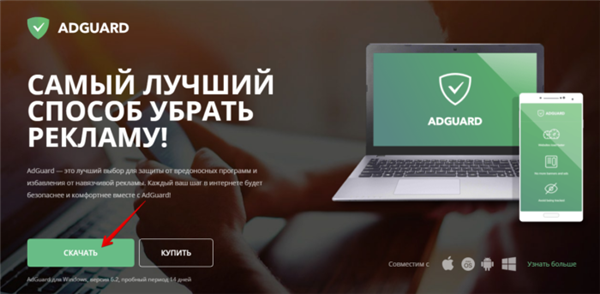
Переходимо на сайт, натискаємо «Завантажити»
Крок 2. Запустити скачаний файл клацанням миші.
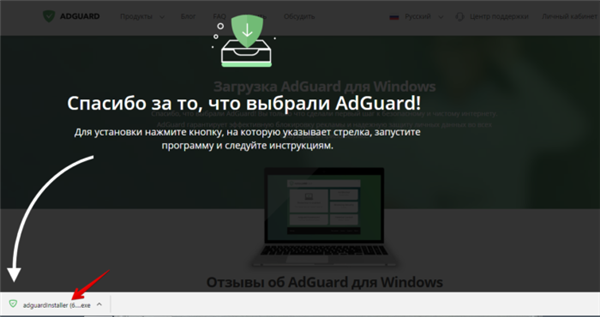
Запускаємо завантажений файл клацанням миші
Крок 3. Натиснути «Так».
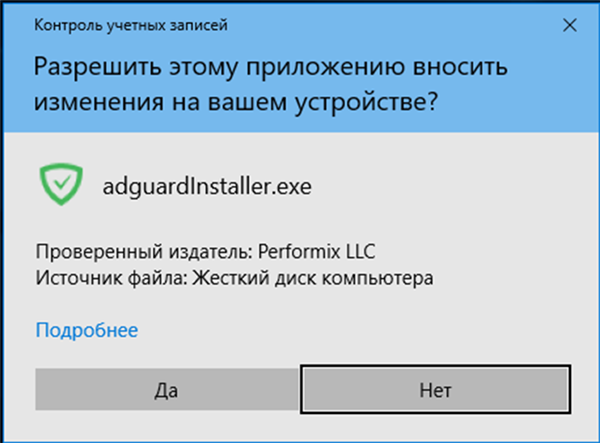
Натискаємо «Так»
Крок 4. Клікнути по блоку «Я приймаю умови».
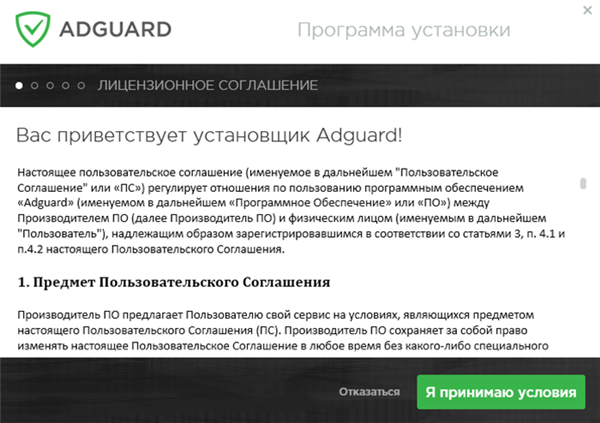
Клікаємо по блоку «Я приймаю умови»
Крок 5. Вибрати огляд, клацнувши по значку з трьох точок, куди встановити програму, або відразу натиснути «Далі».

Щоб вибрати інше місце для збереження файлу і натискаємо значок з трьох точок або відразу натискаємо «Далі»
Крок 6. Вибрати або відмовитися від додаткових продуктів і натиснути «Далі».

Вибираємо або відмовляємося від додаткових продуктів, натискаємо «Далі»
Крок 7. Натиснути «Готово».

Натискаємо «Готово»
Крок 8. Натиснути «Почати» (цей режим інтерактивно налаштує Adguard).

Натискаємо «Почати»
Крок 9. Натиснути «Встановити».
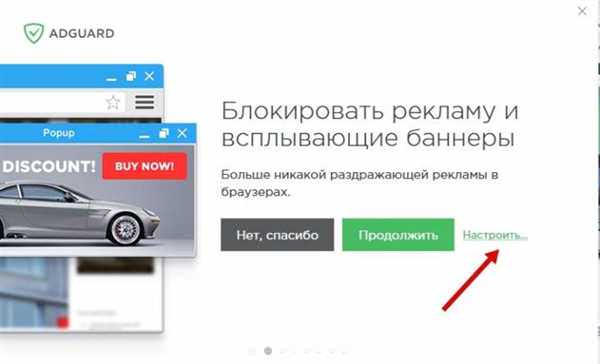
Натискаємо «Налаштувати»
Крок 10. Зняти нижню відмітку про дозвіл показувати корисну рекламу, і натиснути «Продовжити».
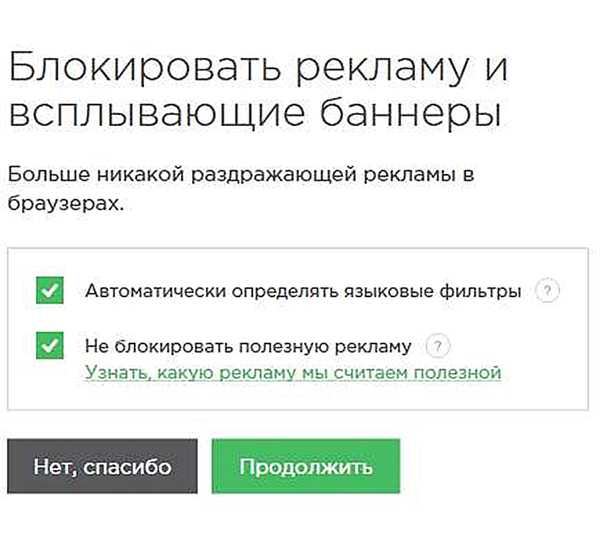
Знімаємо нижню відмітку про дозвіл показувати корисну рекламу, і натискаємо «Продовжити»
Крок 11. Натиснути посилання «Налаштувати».

Натискаємо на посилання «Налаштувати»
Крок 12. У наступному вікні краще залишити обидві позначки та натиснути «Продовжити».
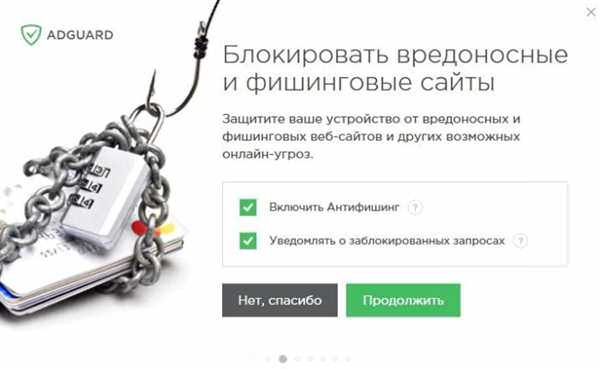
Залишаємо обидві позначки, натискаємо «Продовжити»
Крок 13. Вирішити, чи потрібна блокування віджетів соціальних мереж, і натиснути «Ні, дякую» або «Продовжити».
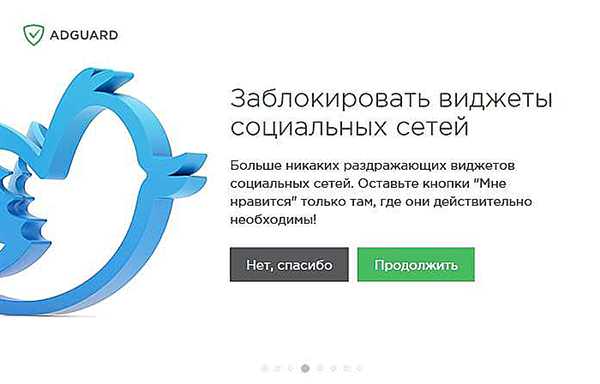
Натискаємо «Ні, дякую» або «Продовжити»
Крок 14. Залишити захист особистих даних і натиснути «Продовжити».
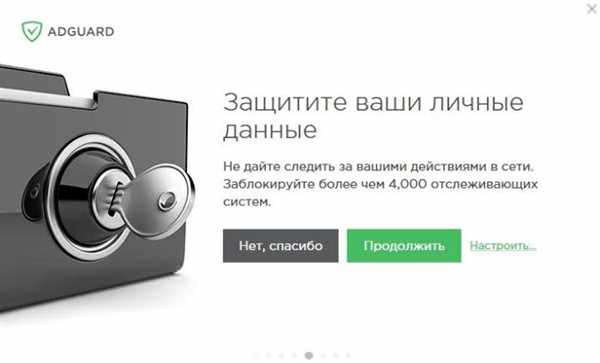
Натискаємо «Продовжити»
Крок 15. Обов’язково залишити «Включити Антитрекинг», поліпшує швидкість роботи ПК та конфіденційність, і натиснути «Продовжити».
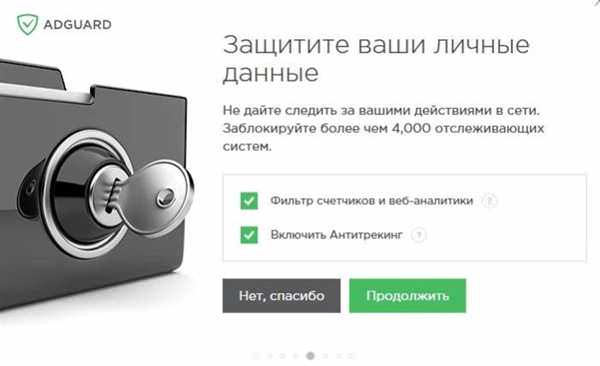
Залишаємо пункти зазначеними, натискаємо «Продовжити»
Крок 16. Натиснути «Встановити».
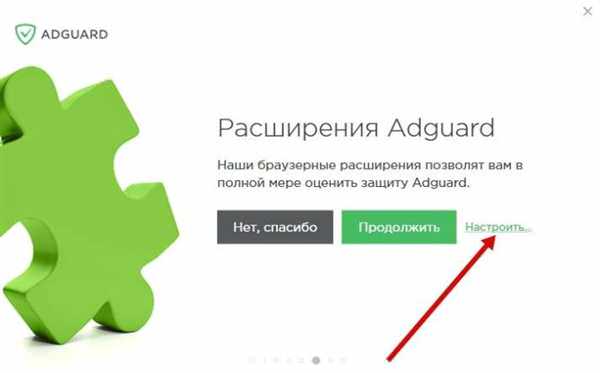
Клацаємо по посиланню «Налаштувати»
Крок 17. Відключити «Web of Trust» і натиснути «Продовжити».
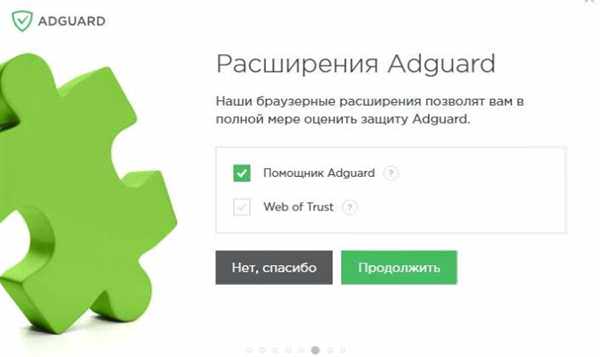
Відключаємо «Web of Trust» і натискаємо «Продовжити»
Крок 18. Натиснути «Встановити».

Клікаємо по опції «Налаштувати»
Крок 19. Зняти галочку «Не фільтрувати сайти…».
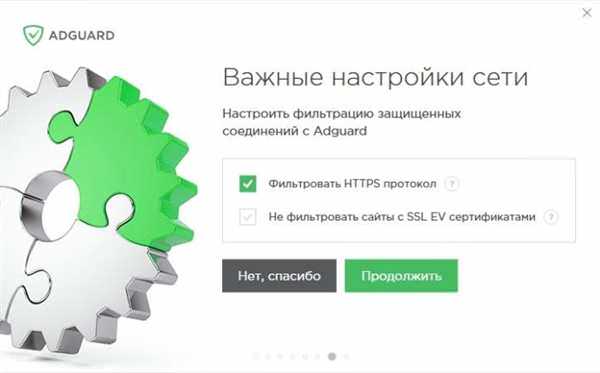
Знімаємо галочку «Не фільтрувати сайти…»
Крок 20. Натисніть «Завершити».

Натискаємо «Завершити»
На цьому налаштування програми завершена. Відкриється вікно, що нагадує антивірусну програму, в якому можна відстежувати і налаштовувати активність представлених фільтрів.
Рада! Після блокування реклами річ-медіа рекомендується замінити ярлик Яндекс.Браузера на робочому столі його ярликом з меню «Пуск», оскільки ця реклама часто вбудовується в програмні ярлики.